
Kaavion tekstin, merkintöjen ja nimiöiden muokkaaminen iCloudin Pagesissa
Voit lisätä kaavion selitteitä, akseleiden nimiöitä ja muita kaaviomerkintöjä korostaaksesi tietoja. Voit myös vaihtaa tekstin fonttia, kokoa tai tyyliä.
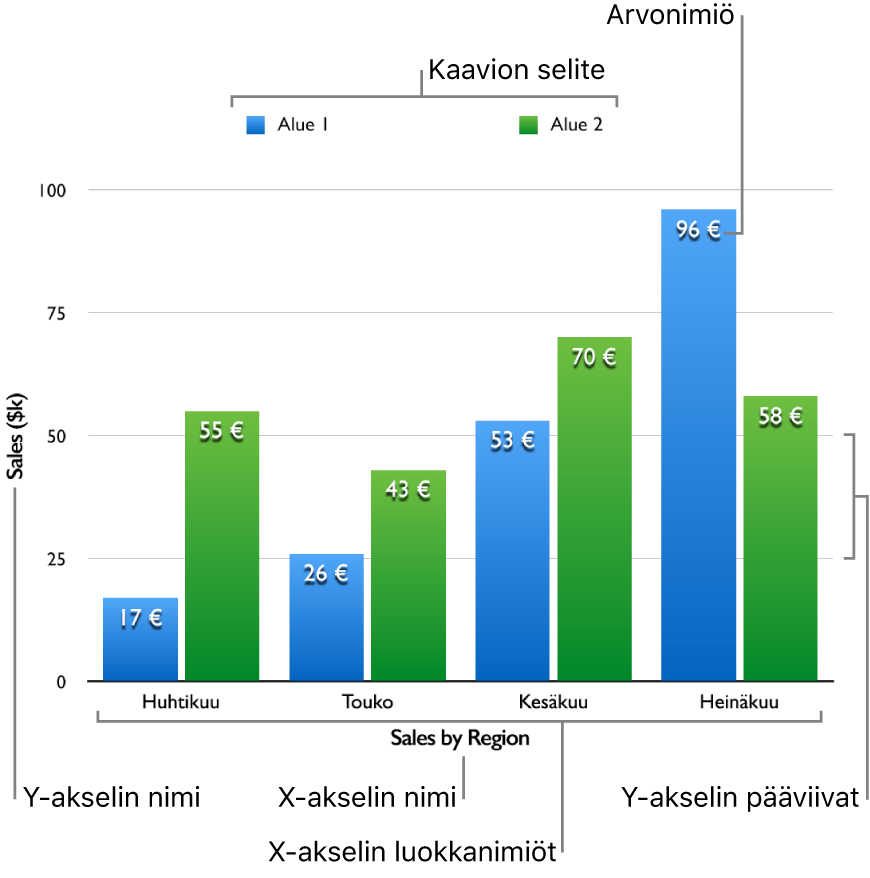
Fontin, tekstin koon ja tekstityylin vaihtaminen
Voit vaihtaa kaavion kaiken tekstin fonttia, fonttityyliä ja kokoa kerralla.
Valitse kaavio.
Klikkaa oikealla olevan Muoto
 -sivupalkin yläosassa Kaavio ja muokkaa sitten asetuksia seuraavasti Kaavion fontti ja tekstin koko -kohdan toiminnoilla:
-sivupalkin yläosassa Kaavio ja muokkaa sitten asetuksia seuraavasti Kaavion fontti ja tekstin koko -kohdan toiminnoilla:Fontin ja fonttityylin muuttaminen: Klikkaa ensimmäistä ponnahdusvalikkoa ja valitse fontti, ja klikkaa sitten toista ponnahdusvalikkoa ja valitse tyyli (lihavoitu, kursivoitu ja niin edelleen).
Fonttikoon muuttaminen: Voit pienentää tai suurentaa fonttikokoa klikkaamalla pientä tai suurta A-painiketta yhden tai useamman kerran.
Valmiissa kaaviotyyleissä käytetään erikokoisia fontteja nimiöissä ja muissa tekstielementeissä. Kun suurennat tai pienennät fonttia, kaikkien tekstielementtien koko muuttuu suhteellisesti. Et voi pienentää tai suurentaa vain yksittäisen tekstielementin tekstikokoa.
Arvojen nimiöiden lisääminen
Voit näyttää datasarjan jokaisen datapisteen arvon. Arvot voidaan muotoilla luvuiksi, valuutoiksi, prosenteiksi ja moniin muihin muotoihin.
Valitse kaavio.
Voit lisätä arvoja kaavioon tekemällä oikealla olevassa Muoto
 -sivupalkissa jonkin seuraavista:
-sivupalkissa jonkin seuraavista:Pylväs-, palkki-, viiva-, alue- tai tutkakaaviot: Klikkaa sivupalkin yläreunassa Sarja, klikkaa Arvonimiöt-ponnahdusvalikkoa ja valitse sitten lukumuoto.
Ympyräkaaviot: Klikkaa sivupalkin yläreunassa Sektorit, klikkaa Arvon datamuoto -ponnahdusvalikkoa ja valitse sitten lukumuoto.
Kehäkaaviot: Klikkaa sivupalkin yläreunassa Segmentit, klikkaa Arvon datamuoto -ponnahdusvalikkoa ja valitse sitten lukumuoto.
Kupla- ja hajontakaaviot: Klikkaa sivupalkin yläreunassa Sarja, klikkaa Arvon datamuoto -ponnahdusvalikkoa ja valitse sitten lukumuoto.
Valitse muut haluamasi muotoiluasetukset sivupalkissa (Arvon datamuoto- ja Arvonimiöt-ponnahdusvalikon alapuolella). Voit valita esimerkiksi desimaalien määrän.
Jos haluat lisätietoja vaihtoehdoista, katso Solujen muotoileminen päivämääriksi, valuutoiksi tai muiksi tietotyypeiksi iCloudin Pagesissa.
Voit lisätä arvolle etu- tai loppuliitteen tai asetella arvonimiön seuraavasti:
Etu- tai loppuliitteen lisääminen: Syötä etu- tai loppuliite vastaavaan kenttään. Syöttämäsi lisätään arvonimiön eteen tai perään.
Arvonimiöiden asetteleminen: Valitse vaihtoehto Sijainti-ponnahdusvalikosta.
Jos muokkaat kuplakaaviota, valitse myös, minkä datasarjan arvo näytetään. Muista valita Arvot-valintaneliö ja valitse sitten ponnahdusvalikosta X, Y tai Koko.
Yhteenvetonimiöiden lisääminen
Jos taulukossasi on pinottu pylväskaavio, palkkikaavio tai aluekaavio, voit lisätä nimiön, jossa näkyy pinojen kokonaissumma.
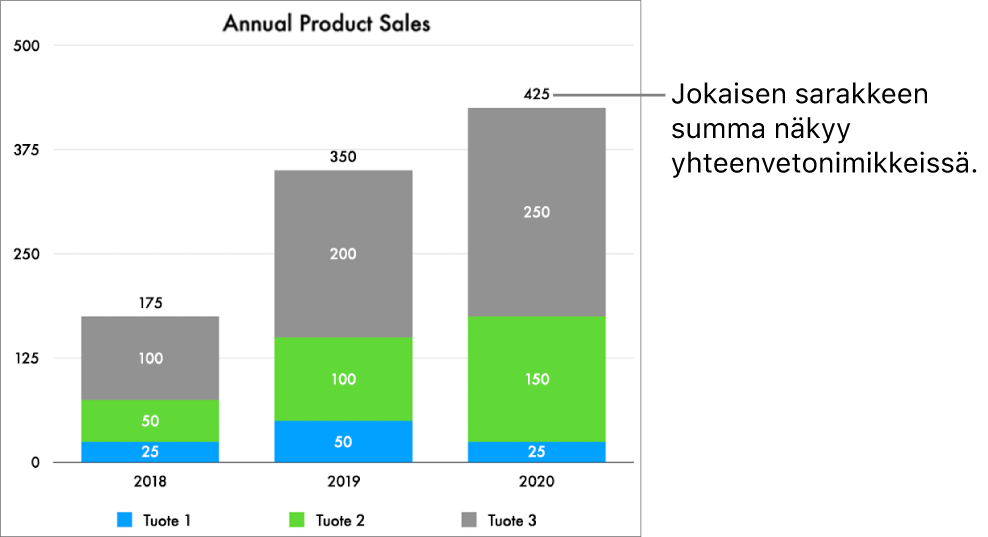
Valitse pinottu kaavio ja klikkaa oikealla olevan Muoto
 -sivupalkin Sarja-välilehteä.
-sivupalkin Sarja-välilehteä.Klikkaa Yhteenvetonimiöt-kohdan alla olevaa ponnahdusvalikkoa ja valitse muoto.
Voit muokata yhteenvetonimiöiden näyttämistapaa tarkemmin valitsemalla asetuksia Yhteenvetonimiöt-ponnahdusvalikon alla.
Valinnat vaihtelevat valitun yhteenvetonimiömuodon mukaan. Esimerkiksi kun valittuna on Valuutta, voit valita luvun desimaalien määrän, näkyvätkö negatiiviset luvut suluissa vai miinusmerkillä ja mikä valuuttamuoto on.
Voit lisätä kukunkin yhteenvetonimiöön etu- tai loppuliitteen kirjoittamalla haluamasi tekstin Etuliite- ja Loppuliite-kenttiin.
Voit muokata yhteenvetonimiöiden ja pinojen välistä etäisyyttä napauttamalla Väli-kohdan vieressä olevia ylös ja alas osoittavia nuolia.
Akselinimiöiden muokkaaminen
Voit määrittää, mitkä nimiöt akselilla näytetään, ja muokata niiden nimiä sekä suuntaa.
Huomaa: Akselin valinnat riippuvat kaaviotyypistä (et esimerkiksi voi lisätä akselin nimeä tutkakaavioon). Ne eivät ole käytettävissä palkki- ja ympyräkaavioissa.
Valitse kaavio.
Valitse oikealla olevan Muoto
 -sivupalkin yläreunassa Akseli, klikkaa Arvo (Y)- tai Kategoria (X) -painiketta sen mukaan, mitä akselia haluat muokata (y vai x), ja tee sitten jokin seuraavista:
-sivupalkin yläreunassa Akseli, klikkaa Arvo (Y)- tai Kategoria (X) -painiketta sen mukaan, mitä akselia haluat muokata (y vai x), ja tee sitten jokin seuraavista:Akselin nimen näyttäminen: Klikkaa Nimi-valintaneliötä ja kirjoita sitten akselin nimi.
Viivan piirtäminen akselin suuntaisesti: Valitse Akseliviiva-valintaneliö.
Sarjojen nimien näyttäminen kategoria-akselilla: Varmista, että Kategoria (X) on valittuna Akseli-välilehden yläosassa, ja valitse sitten Sarjojen nimet ‑valintaneliö.
Kategorianimiöiden näyttäminen: Varmista, että Kategoria (X) on valittuna Akseli-välilehden yläosassa, ja valitse sitten Kategorianimiöt‑valintaneliö.
Nimiön kulman muuttaminen: Klikkaa Nimiön kulma -ponnahdusvalikkoa ja valitse sitten haluamasi kulma.
Akselin ruudukkoviivojen muokkaaminen
Useimmissa kaaviotyypeissä on akselimerkintöjä, joita on mahdollista muokata eri tavoin. Voit muuttaa akselin asteikkoa, ruudukkoviivojen välejä ja mittasuhdetta sekä näyttää tai piilottaa asteikkomerkit.
Huomaa: Akselin valinnat riippuvat kaaviotyypistä.
Valitse kaavio.
Valitse oikealla olevan Muoto
 -sivupalkin yläreunassa Akseli ja klikkaa sitten Arvo (Y)- tai Kategoria (X) -painiketta sen mukaan, mitä akselia haluat muokata (y vai x).
-sivupalkin yläreunassa Akseli ja klikkaa sitten Arvo (Y)- tai Kategoria (X) -painiketta sen mukaan, mitä akselia haluat muokata (y vai x).Tee jokin seuraavista:
Arvoakselin asteikon muuttaminen: Valitse vaihtoehto Akseliasteikko-ponnahdusvalikosta. Voit valita asetukseksi Lineaarinen, Logaritminen (vain pinoamattomat kaaviot) tai Prosenttiarvo (vain pinotut kaaviot).
Arvoakselin maksimi- ja minimiarvojen määrittäminen: Syötä arvot oikeisiin Asteikko-kenttiin.
Arvoakselin suurimman ja pienimmän ruudukkoviivan lisäysten määrittäminen: Syötä arvot oikeisiin Askeleet-kenttiin.
Ruudukkoviivojen näyttäminen: Valitse valintaneliöt niiden ruudukkoviivojen kohdalla, jotka haluat näyttää.
Jos käytät tutkakaaviota, voit myös klikata ponnahdusvalikkoa Säteittäiset viivat -kohdat alla (Kategoria (X) -välilehdellä) ja valita viivatyypin.
Asteikkomerkkien näyttäminen: Valitse Asteikkomerkit-valintaneliö.
Jos käytät tutkakaaviota ja haluat asteikkomerkkien näkyvän vain y-akselilla, valitse Vain akseliviiva -valintaneliö.
Selitteen lisääminen tai muokkaaminen
Valitse kaavio.
Jos haluat näyttää selitteen, klikkaa oikealla olevan Muoto-sivupalkin yläreunassa Kaavio ja valitse sitten Selite-valintaneliö.
Klikkaa kaavion alta Muokkaa dataa (näet tämän toiminnon vain, kun kaavio on valittuna) ja muokkaa sitten kaavion datataulukon rivi- tai sarakeotsikoita.
Siirrä selitettä tai muuta sen kokoa valitsemalla vain selite (klikkaa kaaviota ja sen jälkeen selitettä) ja tee jokin seuraavista:
Selitteen siirtäminen: Vedä selite uuteen paikkaan.
Selitteen koon muuttaminen: Vedä selitteen vasemmassa tai oikeassa reunassa olevista kahvoista.
Vertailuviivojen lisääminen
Voit lisätä vertailuviivoja näyttääksesi keskiarvon, mediaanin tai minimi- ja maksimiarvot kaaviossa (pois lukien pinotut ja kaksiakseliset kaaviot sekä ympyrä- ja kehäkaaviot). Voit lisätä myös vertailuviivoja haluamillasi arvoilla.
Valitse kaavio.
Klikkaa oikealla olevan Muoto
 -sivupalkin yläreunassa Akseli ja klikkaa sitten Arvo-painiketta.
-sivupalkin yläreunassa Akseli ja klikkaa sitten Arvo-painiketta.Klikkaa Lisää vertailuviiva -ponnahdusvalikkoa ja valitse tyyppi:
Automaattisesti laskettu arvo: Valitse keskiarvo, mediaani, maksimi tai minimi ja muokkaa tarvittaessa nimeä.
Muokattu arvo: Valitse Muokattu ja syötä vertailuviivalle arvo ja halutessasi nimi.
Voit esimerkiksi haluta näyttää vertailuviivan, joka ilmaisee viime vuoden suurinta myyntimäärää.
Tee jokin seuraavista:
Vertailuviivan nimen tai arvon kätkeminen: Poista valintaneliön valinta.
Toisen vertailuviivan lisääminen: Klikkaa Lisää vertailuviiva -ponnahdusvalikkoa ja valitse uusi tyyppi.
Voit lisätä enintään viisi vertailuviivaa.
Vertailuviivan poistaminen: Siirrä osoitin vertailuviivakohdan päälle sivupalkissa ja klikkaa sitten näkyviin tulevaa roskakorikuvaketta.
Datasarjan nimen lisääminen hajonta- kupla-, ympyrä- tai kehäkaavioihin
Voit lisätä hajonta-, kupla-, ympyrä- ja kehäkaavion datasarjalle nimiön, joka ilmaisee näytettävien tietojen tyypin.
Valitse kaavio.
Tee jokin seuraavista:
Hajonta- tai kuplakaaviot: Klikkaa oikealla olevan Muoto
 -sivupalkin yläreunassa Sarja ja valitse sitten Näytä sarjojen nimet -valintaneliö.
-sivupalkin yläreunassa Sarja ja valitse sitten Näytä sarjojen nimet -valintaneliö.Vinkki: Jos jotkin nimiöt ovat päällekkäin kuplakaaviossa, poista valinta kohdasta Näytä nimiöt edessä, jotta kukin nimiö näkyy oman kuplansa päällä mutta mahdollisesti muiden kuplien takana.
Ympyrä- tai kehäkaaviot: Klikkaa oikealla olevan Muoto
 -sivupalkin yläosassa Sektorit tai Segmentit ja valitse sitten Datapisteiden nimet -valintaneliö.
-sivupalkin yläosassa Sektorit tai Segmentit ja valitse sitten Datapisteiden nimet -valintaneliö.
Interaktiivisen kaavion nimiöiden muokkaaminen
Interaktiiviset kaaviot sisältävät oletusarvoisesti säätimen ja painikkeita, joilla voit tarkastella kaavion dataa vetämällä tai klikkaamalla liukusäädintä. Voit myös käyttää kaaviota pelkillä painikkeilla.
Voit myös asettaa datajoukkojen nimet joko interaktiivisen kaavion ylä- tai alapuolelle.
Valitse interaktiivinen kaavio ja klikkaa sitten oikealla olevan Muoto
 -sivupalkin yläreunassa Kaavio.
-sivupalkin yläreunassa Kaavio.Tee jokin seuraavista:
Interaktiivisten säätimien muokkaaminen: Klikkaa Interaktiivinen kaavio -ponnahdusvalikkoa ja valitse sitten Säädin ja painikkeet tai Vain painikkeet.
Datajoukon nimen sijainnin muuttaminen: Klikkaa Datajoukon nimi -ponnahdusvalikkoa (Interaktiivinen kaavio -kohdan alla) alla ja valitse sitten Yläpuolella tai Alapuolella.
Voit lisätä kaavioille myös nimen ja kuvatekstin. Katso lisätietoja kohdasta Nimen tai kuvatekstin lisääminen objekteihin.